ກະວີ:
Morris Wright
ວັນທີຂອງການສ້າງ:
25 ເດືອນເມສາ 2021
ວັນທີປັບປຸງ:
1 ເດືອນກໍລະກົດ 2024
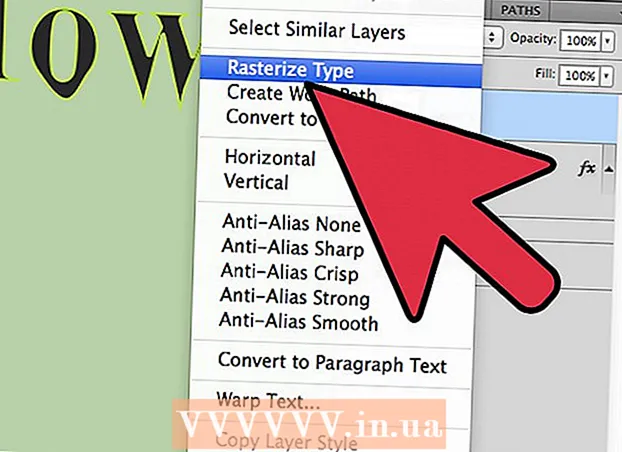
ເນື້ອຫາ
ວິທີການທີ່ Photoshop ຈັດການກັບຂໍ້ຄວາມແມ່ນແຂງແຮງຫຼາຍ, ແຕ່ມີບາງຄັ້ງທີ່ຕົວອັກສອນທີ່ທ່ານມີໃນການ ກຳ ຈັດຂອງທ່ານບໍ່ຄ່ອຍພໍໃຈ. ຫຼືບາງທີທ່ານອາດຈະຕ້ອງການທີ່ຈະເຮັດໃຫ້ ໜຶ່ງ ໃນຕົວອັກສອນແຕກຕ່າງຈາກສ່ວນທີ່ເຫຼືອ. ໃນຂະນະທີ່ມັນບໍ່ສາມາດປ່ຽນຕົວອັກສອນໄດ້ໂດຍກົງ, ທ່ານສາມາດປ່ຽນພວກມັນໄປຕາມເສັ້ນທາງຕ່າງໆແລະຫຼັງຈາກນັ້ນໃຊ້ປະໂຫຍດຈາກທຸກໆເຄື່ອງມືທີ່ມີປະສິດທິພາບຂອງ Photoshop. ພວກເຮົາສະແດງໃຫ້ທ່ານເຫັນວິທີການເຮັດວຽກຢູ່ທີ່ນີ້.
ເພື່ອກ້າວ
 ເປີດ Photoshop. ພິມຕົວ ໜັງ ສືທີ່ທ່ານຕ້ອງການທີ່ຈະປ່ຽນເປັນຊຸດ, ຫຼືເປີດເອກະສານທີ່ມີຢູ່ແລ້ວພ້ອມດ້ວຍຕົວອັກສອນອື່ນນອກ ເໜືອ ຈາກຮູບພາບ (ຮູບພາບ).
ເປີດ Photoshop. ພິມຕົວ ໜັງ ສືທີ່ທ່ານຕ້ອງການທີ່ຈະປ່ຽນເປັນຊຸດ, ຫຼືເປີດເອກະສານທີ່ມີຢູ່ແລ້ວພ້ອມດ້ວຍຕົວອັກສອນອື່ນນອກ ເໜືອ ຈາກຮູບພາບ (ຮູບພາບ).  ກົດຂວາໃສ່ຊັ້ນຂໍ້ຄວາມ. ວາງເມົ້າຂອງທ່ານໃສ່ຂໍ້ຄວາມໃນຊັ້ນຂໍ້ຄວາມ (ບໍ່ແມ່ນ [T] ໃນແຖບເຄື່ອງມື) ແລະກົດຂວາໃສ່ມັນ. ຈາກເມນູສະພາບການ, ເລືອກ ປ່ຽນເປັນຮູບຊົງ.
ກົດຂວາໃສ່ຊັ້ນຂໍ້ຄວາມ. ວາງເມົ້າຂອງທ່ານໃສ່ຂໍ້ຄວາມໃນຊັ້ນຂໍ້ຄວາມ (ບໍ່ແມ່ນ [T] ໃນແຖບເຄື່ອງມື) ແລະກົດຂວາໃສ່ມັນ. ຈາກເມນູສະພາບການ, ເລືອກ ປ່ຽນເປັນຮູບຊົງ. - ບົດເລື່ອງຂອງທ່ານໄດ້ຮັບເສັ້ນທາງແລ້ວ (ເບິ່ງໃນປ່ອງຢ້ຽມຂອງເສັ້ນທາງ).
 ໃຊ້ເຄື່ອງມືການຄັດເລືອກໂດຍກົງ. ສິ່ງນີ້ສາມາດພົບເຫັນຢູ່ເບື້ອງຊ້າຍຂອງແຖບເຄື່ອງມື, ໂດຍການກົດປຸ່ມລູກສອນຫຼືພິມ ຄຳ ວ່າ "A". ນີ້ຈະຊ່ວຍໃຫ້ທ່ານສາມາດປ່ຽນແປງບາງສ່ວນຂອງເນື້ອໃນຂອງບົດເລື່ອງ.
ໃຊ້ເຄື່ອງມືການຄັດເລືອກໂດຍກົງ. ສິ່ງນີ້ສາມາດພົບເຫັນຢູ່ເບື້ອງຊ້າຍຂອງແຖບເຄື່ອງມື, ໂດຍການກົດປຸ່ມລູກສອນຫຼືພິມ ຄຳ ວ່າ "A". ນີ້ຈະຊ່ວຍໃຫ້ທ່ານສາມາດປ່ຽນແປງບາງສ່ວນຂອງເນື້ອໃນຂອງບົດເລື່ອງ.  ປ່ຽນຄຸນສົມບັດຕື່ມຂໍ້ມູນໃສ່. ຢູ່ເທິງສຸດຂອງ ໜ້າ ຕ່າງທ່ານສາມາດເລືອກຄຸນສົມບັດການຕື່ມຂໍ້ມູນແລະຮູບແບບຕ່າງໆ. ປ່ຽນການຕື່ມຂໍ້ມູນໃສ່ຕົວ ໜັງ ສືທີ່ເປັນຄ່າເລີ່ມຕົ້ນໃຫ້ເປັນສີທີ່ແຕກຕ່າງ ສຳ ລັບຕົວອັກສອນແຕ່ລະຕົວ, ປະສົມຕົວອັກສອນຕາມຕົວອັກສອນທັງ ໝົດ, ມີຮູບຮ່າງແຕ່ບໍ່ມີການຕື່ມ, ຕື່ມໃສ່ກັບຮູບແບບ, ແລະອື່ນໆຕົວເລືອກຕື່ມຂໍ້ມູນແມ່ນກວ້າງຂວາງຫຼາຍ
ປ່ຽນຄຸນສົມບັດຕື່ມຂໍ້ມູນໃສ່. ຢູ່ເທິງສຸດຂອງ ໜ້າ ຕ່າງທ່ານສາມາດເລືອກຄຸນສົມບັດການຕື່ມຂໍ້ມູນແລະຮູບແບບຕ່າງໆ. ປ່ຽນການຕື່ມຂໍ້ມູນໃສ່ຕົວ ໜັງ ສືທີ່ເປັນຄ່າເລີ່ມຕົ້ນໃຫ້ເປັນສີທີ່ແຕກຕ່າງ ສຳ ລັບຕົວອັກສອນແຕ່ລະຕົວ, ປະສົມຕົວອັກສອນຕາມຕົວອັກສອນທັງ ໝົດ, ມີຮູບຮ່າງແຕ່ບໍ່ມີການຕື່ມ, ຕື່ມໃສ່ກັບຮູບແບບ, ແລະອື່ນໆຕົວເລືອກຕື່ມຂໍ້ມູນແມ່ນກວ້າງຂວາງຫຼາຍ  ປ່ຽນຮູບຮ່າງໂຄງຮ່າງ. ໃຊ້ຕົວເລືອກໂດຍກົງເພື່ອປ່ຽນຮູບແບບຂອງຕົວອັກສອນເພື່ອສ້າງການປ່ຽນແປງຂອງຕົວ ໜັງ ສືມາດຕະຖານ. ກົດແລະລາກຈຸດມໍແຕ່ລະຈຸດ, ຫຼືເລືອກຫຼາຍຈຸດໃນເວລາດຽວກັນແລະປັບຕົວຂະ ໜາດ ໃຫຍ່ຕາມຄວາມຕ້ອງການ.
ປ່ຽນຮູບຮ່າງໂຄງຮ່າງ. ໃຊ້ຕົວເລືອກໂດຍກົງເພື່ອປ່ຽນຮູບແບບຂອງຕົວອັກສອນເພື່ອສ້າງການປ່ຽນແປງຂອງຕົວ ໜັງ ສືມາດຕະຖານ. ກົດແລະລາກຈຸດມໍແຕ່ລະຈຸດ, ຫຼືເລືອກຫຼາຍຈຸດໃນເວລາດຽວກັນແລະປັບຕົວຂະ ໜາດ ໃຫຍ່ຕາມຄວາມຕ້ອງການ.  ກໍ່ສ້າງຈົດ ໝາຍ. ຍົກຕົວຢ່າງ, ເພື່ອຫັກ ຄຳ ຢຸດເຕັມຂອງຈົດ ໝາຍ "i", ເຮັດດັ່ງຕໍ່ໄປນີ້:
ກໍ່ສ້າງຈົດ ໝາຍ. ຍົກຕົວຢ່າງ, ເພື່ອຫັກ ຄຳ ຢຸດເຕັມຂອງຈົດ ໝາຍ "i", ເຮັດດັ່ງຕໍ່ໄປນີ້: - ເລືອກຕົວເລືອກໂດຍກົງ. ກົດແລະລາກຈຸດມໍມໍທີ່ທ່ານຕ້ອງການປ່ຽນແປງຫລືລຶບ. ໃຊ້ Shift-Click ເພື່ອເລືອກຫລາຍຈຸດ, ບໍ່ຕິດກັນໃນເວລາດຽວກັນ. ຈາກນັ້ນທ່ານສາມາດແກ້ໄຂຈຸດເຫຼົ່ານັ້ນເປັນກຸ່ມ, ຫຼືກົດ Delete ເພື່ອລຶບສ່ວນຂອງຮູບຮ່າງນັ້ນ.
- ທ່ານຍັງສາມາດປ່ຽນຂໍ້ຄວາມເປັນ "ແຜນທີ່," ເຊິ່ງທ່ານສາມາດແກ້ໄຂຄືກັບຮູບພາບອື່ນໆ. ກົດຂວາໃສ່ຂໍ້ຄວາມໃນຊັ້ນຂໍ້ຄວາມແລະເລືອກ ປ່ຽນເປັນ pixels. ຕົວ ໜັງ ສືຕອນນີ້ບໍ່ສາມາດແກ້ໄຂໄດ້ເປັນຊັ້ນຂໍ້ຄວາມ (ຂະ ໜາດ ຕົວອັກສອນ, ຮູບແບບ, ແລະອື່ນໆ), ແຕ່ດຽວນີ້ທ່ານສາມາດທາສີໃສ່ມັນ, ລຶບມັນເປັນຕົ້ນ.
- ພຽງແຕ່ເຮັດ ສຳ ເນົາຊັ້ນຂໍ້ຄວາມກ່ອນທີ່ຈະປ່ຽນແປງມັນ, ໃນກໍລະນີທີ່ທ່ານຕ້ອງການປ່ຽນຂໍ້ຄວາມເດີມໃນອະນາຄົດ.
ຄຳ ແນະ ນຳ
- ນີ້ແມ່ນຄຸນລັກສະນະທີ່ມີພະລັງຫຼາຍ. ບໍ່ພຽງແຕ່ທ່ານສາມາດ ນຳ ໃຊ້ປະໂຫຍດສູງສຸດຈາກຂໍ້ຄວາມ vector ໃນຮູບແບບນີ້ (ງ່າຍທີ່ຈະຕື່ມຂໍ້ມູນ, ຄວາມສາມາດໃນການແກ້ໄຂແລະປ່ຽນແປງຂໍ້ຄວາມ ໃໝ່ ຕາມຄວາມມັກຂອງທ່ານ, ແລະອື່ນໆ), ແຕ່ທ່ານຍັງມີສິດເສລີພາບໃນການປັບແຕ່ງຂໍ້ຄວາມຂອງທ່ານໃຫ້ກັບຂະ ໜາດ ໃດກໍ່ໄດ້. ຂະ ໜາດ. ທ່ານສາມາດເຮັດໃຫ້ພວກມັນມີຂະ ໜາດ ໃຫຍ່ຫລືນ້ອຍຫຼາຍ, ຫຼືບາງສິ່ງບາງຢ່າງຢູ່ໃນລະຫວ່າງແລະທັງ ໝົດ ໂດຍບໍ່ມີການສູນເສຍຄຸນນະພາບ, ຄືກັບຂໍ້ຄວາມທີ່ມີຮູບພາບ.
ຄຳ ເຕືອນ
- ເມື່ອຂໍ້ຄວາມໄດ້ຖືກປ່ຽນເປັນໂຄງຮ່າງ, ມັນບໍ່ແມ່ນຕົວອັກສອນອີກຕໍ່ໄປ ...ມັນແມ່ນວັດຖຸແລະດັ່ງນັ້ນມັນຈຶ່ງບໍ່ສາມາດປ່ຽນຕົວ ໜັງ ສືຫລືຕົວອັກສອນ (ຂະ ໜາດ, ໂຕເນີ້ງ, ແລະອື່ນໆ).



